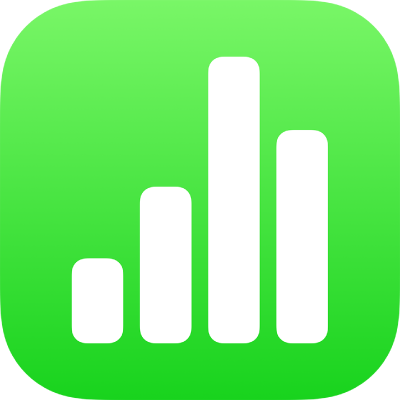
Utiliser les guides phonétiques dans Numbers sur iPad
Si un clavier chinois, japonais ou coréen est configuré pour votre Mac, votre iPhone ou votre iPad, vous pouvez appliquer des guides phonétiques à des mots écrits dans n’importe quelle langue, même si vous n’utilisez pas un de ces claviers.
Afficher un guide phonétique le long du texte
Accédez à l’app Numbers
 sur votre iPad.
sur votre iPad.Ouvrez une feuille de calcul, puis sélectionnez le texte.
Excluez tous les sauts de paragraphe de fin ou toute ponctuation de fin dans votre texte sélectionné.
Touchez Phonétique. (Vous devrez peut-être toucher
 jusqu’à ce que le bouton Alphabet radio soit visible.)
jusqu’à ce que le bouton Alphabet radio soit visible.)Un guide phonétique s’affiche avec le texte sélectionné.
Pour changer le texte des suggestions phonétiques, touchez Guide dans la liste Guide phonétique, puis sélectionnez un autre texte ou saisissez votre propre texte dans le champ en haut de la fenêtre.
Touchez n’importe où en dehors du guide phonétique pour appliquer le texte choisi et fermer la fenêtre.
Modifier ou supprimer le texte du guide phonétique
Vous pouvez modifier la langue du texte du guide phonétique ou supprimer le texte.
Accédez à l’app Numbers
 sur votre iPad.
sur votre iPad.Ouvrez une feuille de calcul, sélectionnez le mot avec le texte du guide phonétique, puis touchez-le.
Procédez d’une des façons suivantes :
Modifier le texte du guide : Dans la liste Texte guide, sélectionnez le texte guide dans la langue souhaitée.
Les options phonétiques présentées varient en fonction des claviers configurés.
Supprimer le texte du guide : Touchez Supprimer le guide.
Si vous ne voyez pas les suggestions que vous recherchez, vérifiez que la feuille de calcul est configurée pour utiliser la langue désirée. Touchez ![]() , touchez Langue et région, touchez Langue, puis sélectionnez une langue.
, touchez Langue et région, touchez Langue, puis sélectionnez une langue.